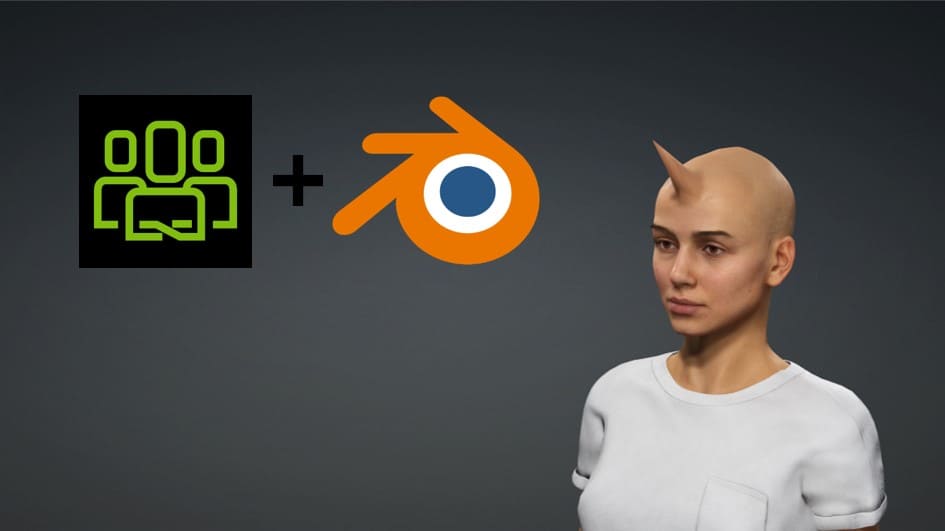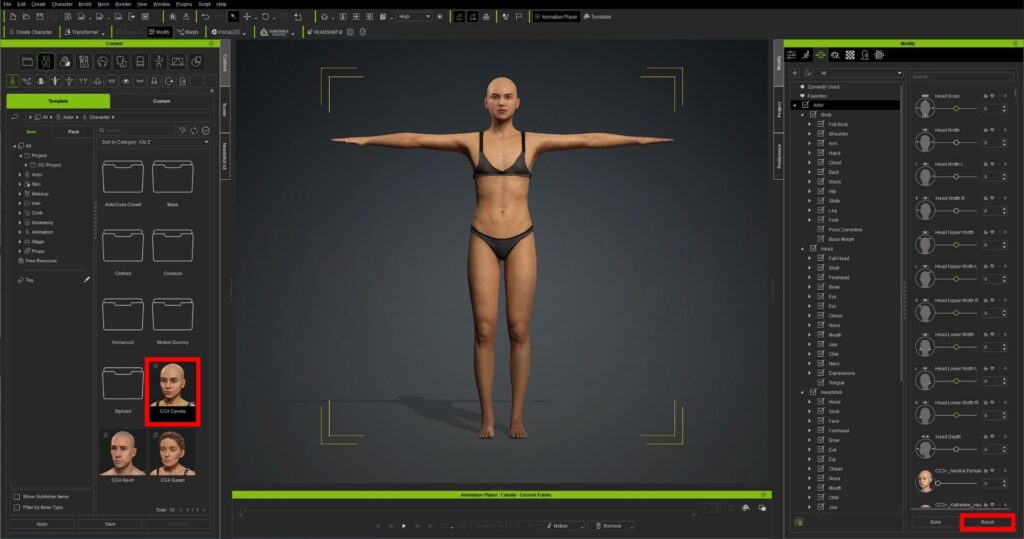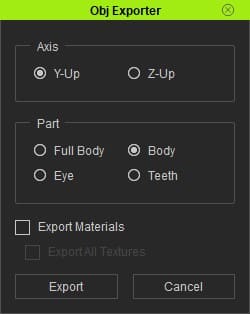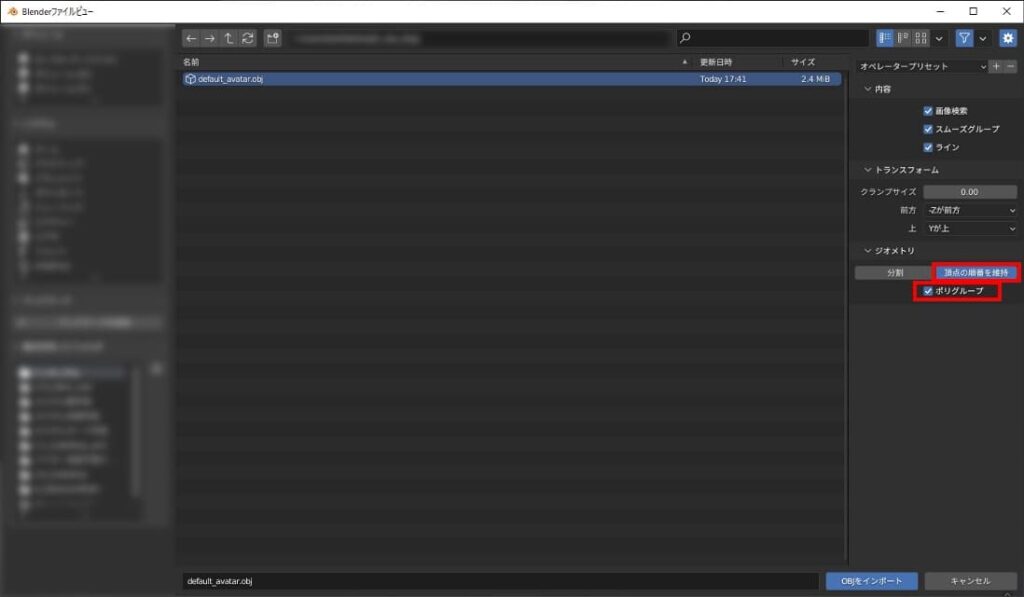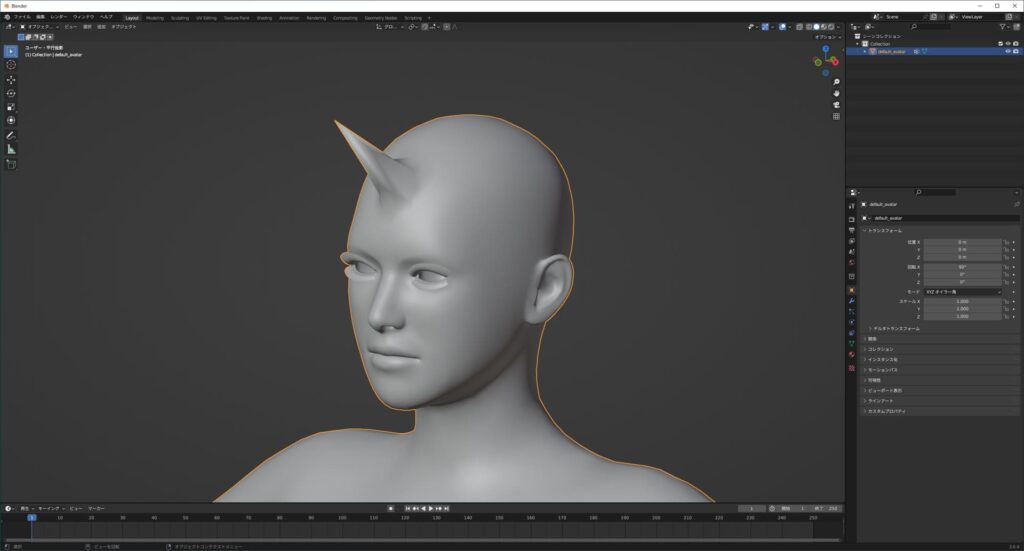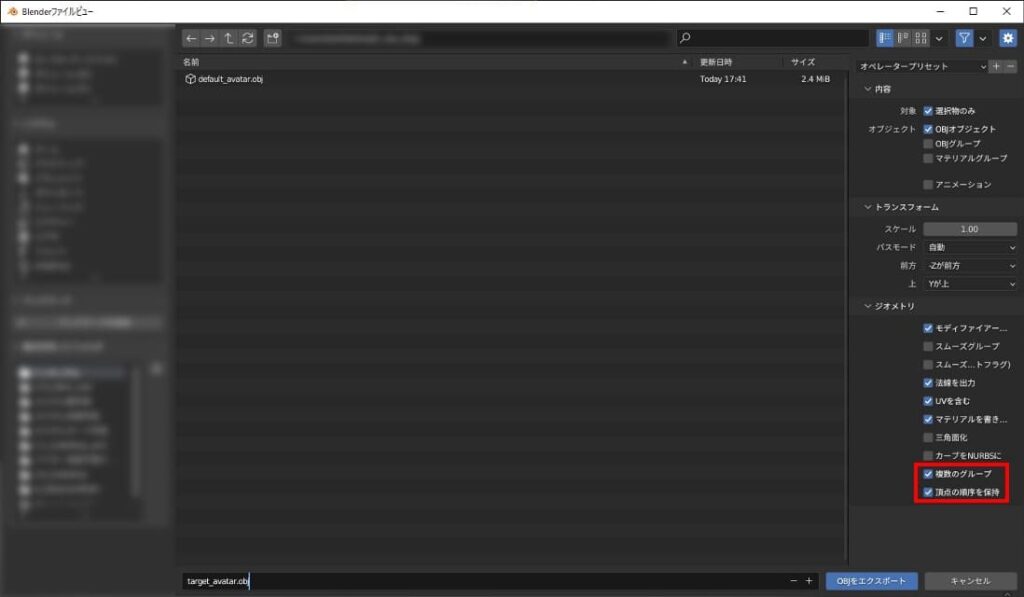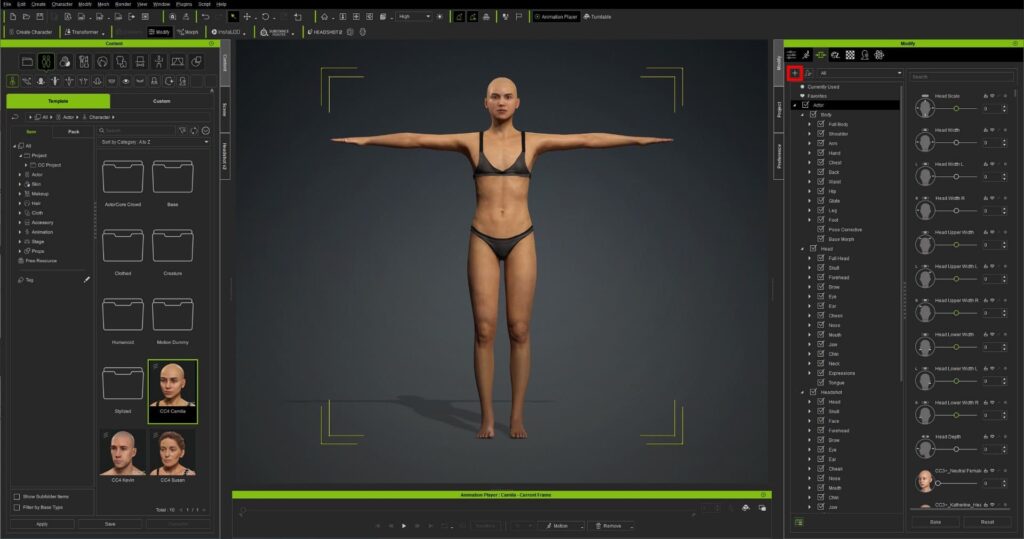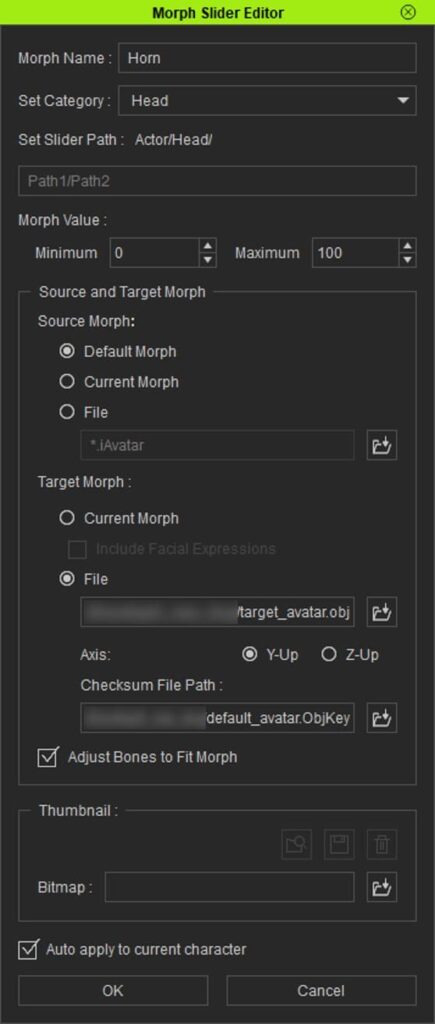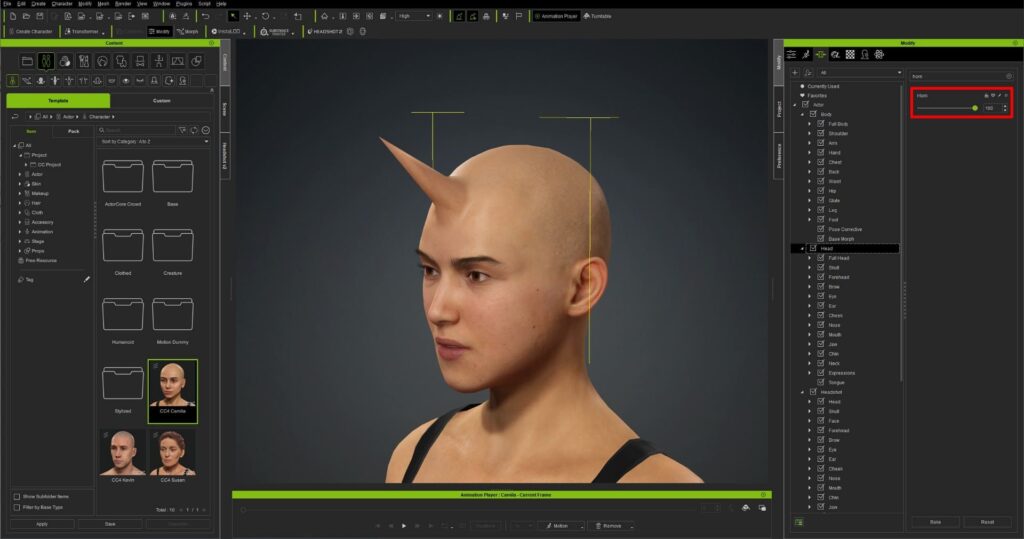やること
Character Creator 4(以下CC4)では、様々なモーフを使用することでアバターの顔や体型を調整します。今回は、カスタムモーフを追加してみます。
CC4での作業1
デフォルトアバターのエクスポート
CC4のデフォルトアバターを追加し、すべてのモーフをリセットします。
名前を付けて(ここではdefault_avatar.obj)をOBJ形式でエクスポートします。(Export >OBJ > Nude Character in Bind-Pose)
設定は次のようにしました。
- Axis:Y-up
- Part:必要な体のパーツを選択(ここではBodyのみエクスポート)
- Export Materials:マテリアルは不要なのでチェックしない
default_avatar.objと一緒にdefault_avatar.ObjKeyというファイルが作成されます。後で必要になりますのでとっておきます。
Bldnderでの作業
アバターのインポート
Blenderにアバターをインポートします。(ファイル >インポート >OBJ(旧))
ジオメトリ>「頂点の順番を維持」と「ポリグループ」にチェックを入れます。
アバターの編集
カスタムモーフで変形させたい部位の形状を編集します。今回は額に角を生やすモーフを作成します。この時、頂点数が変わらないように注意します。
アバターのエクスポート
アバターに名前(ここではtarget_avatar.obj)を付けてエクスポートします。(ファイル >エクスポート >OBJ(旧))
ジオメトリ>「複数のグループ」と「頂点の順序を保持」にチェックを入れます。
CC4での作業2
カスタムモーフの作成
Modifyタブの+ボタン(Create Slider)をクリックします。
Morph Slider Edittorウィンドウで、カスタムモーフの設定を行います。
- Morph Name:モーフの名前
- Set Category:モーフを格納するカテゴリー
※どのカテゴリーを選んでもモーフの機能には影響なし - Set Slider Path:小カテゴリーを指定する場合は入力
- Source Morph:Default Morphを選択
- Target Morph:File >target_avatar.objを選択
- Checksum File Path:default_avatar.ObjKeyを選択
- Adjust Bones to Fit Morph:チェックを入れると、モーフの変形に合わせてボーンも変形する
- Auto apply to current character:チェックを入れると、自動でカスタムモーフ100%の状態が適用される
カスタムモーフが追加されました!
まとめ
これでCCアバターを好きなだけ変形させられます!